Indice articolo
Verifica sempre la compatibilità di Linux Mint in un PC prima di installare. Le sessioni LIVE consentono, tra l'altro, la verifica del supporto hardware di un computer, oltre che di installare il sistema operativo. Per capire in anticipo se conviene installare e magari spendere in ricambi. Ecco un "caso di successo" personale da cui spero un principiante possa ricavare indicazioni utili.
Verifica la compatibilità di Linux Mint prima di installare

Guarda il video su YouTube
Chi abbia un po' di dimestichezza troverà banale il consiglio di una verifica di compatibilità Linux prima dell'installazione.
Ma nei commenti al blog e nel canale YouTube di alternativalinux, mi viene chiesto spesso se sono a conoscenza del supporto Linux per questo o quel tipo di computer. Alcuni utenti talvolta segnalano di aver installato Linux Mint per poi scoprire che qualche periferica non viene riconosciuta.
Uno degli aspetti più interessanti di molte distribuzioni Linux è che prevedono la possibilità di creare supporti LIVE da cui avviare immediatamente l'installazione del sistema.
Ma non solo. Il sistema operativo può essere provato in forma completa, aggiornato alla data di rilascio, senza doverlo prima installare.
Al computer sono applicati driver generici ed il sistema viene caricato nella memoria RAM.
Ecco come ho verificato la compatibilità linux di un portatile del 2010, con hard-disk rotto, prima di installare e anche di acquistare un SSD.
Un caso di successo
Il problema
Il portatile Samsung R519 di mia zia non si avvia più. Errori indicano che l'hard-disk, se non è già completamente rotto, ci è vicino.
Commercializzato nel 2010 con Windows 7, Intel Pentium Dual Core T4300, 4GB di RAM e scheda Nvidia GeForce G105 M.
Da sempre adoperato a casa per utilizzo di base e un videogame di carte online, solo per Windows.
Al negozio di informatica, le dicono, correttamente, che per caratteristiche ed età, non vale la pena intervenire.
Certo! Se la prospettiva è adattarlo al funzionare con Windows 10.
Ma io ho un'altra idea. E penso ad una alternativa... linux.

A meno di non essere precipitosi e incauti, un dubbio dovrebbe sorgere. Vale la pena spendere soldi per sostituire l'hard-disk con un SSD e installare Linux? E scoprire solo ad installazione avvenuta se tutto funziona a dovere?
La risposta è NI.
NO: perché non conviene anticipare spese e tempi di configurazione. E scoprire dopo l'installazione se la risoluzione dello schermo è adeguata, touchpad o wifi funzionano o la webcam consenta di fare videoconferenze. Con il rischio, basso ma possibile, di buttare soldi, tempo e alla fine pure il portatile.
SI: perché si può avere risposta a tutte le domande ed eseguire una verifica di compatibilità Linux, anche con un hard-disk rotto e senza ancora installare Linux Mint.
Sempre provare una sessione LIVE in un computer prima di installare qualsiasi distribuzione linux.
Poi magari scopri che qualcosa non funziona e te la prendi con me! Scherzo ovviamente.. Peraltro consiglio di non eliminare Windows da un computer finché non sei certo che puoi farne a meno. Puoi anche affiancare Linux a Windows senza interferire con esso con una installazione dual-boot.
Come verificare la compatibilità Linux prima di installare
Mi faccio quindi consegnare il portatile Samsung e tolgo dal cassetto la chiavetta preparata con l'ultima versione di Linux Mint.
Vale sempre la pena tenerne una pronta, anche da soli 4 GB. Può risolvere tanti problemi di vario genere con Linux e con Windows.
Prima di inserirla, premo alcuni tasti funzione nella tastiera (da F1 a F12) per accedere al bios. In questo caso è il tasto F2.
Nel bios verifico alcune cose, modifico un paio di impostazioni, salvo le modifiche e riavvio.

Inserisco la chiavetta USB nella porta USB 2.0, e premo in rapida sequenza i tasti funzione per far apparire il menu di boot: e selezionare la chiavetta come dispositivo di avvio. Effettuo un paio di tentativi, poi il menu di boot appare e posso avviare dalla chiavetta.
In pochi secondi appare il menu da cui seleziono l'opzione Start Linux Mint.
Un paio di minuti ed ecco il desktop di Linux Mint 20.
Le sessioni Live di Linux Mint sono in inglese ma poco importa. E comunque, si può impostare l'italiano "in corsa" con alcuni accorgimenti.
Appare immediatamente la notifica della disponibilità di reti WiFi. Mi collego alla mia rete WiFi poi disattivo la connessione e collego un cavo LAN dal router alla porta Ethernet. Ottimo! Nessun problema di connettività.
Apro il gestore Driver. Esso rileva la scheda grafica Nvidia G105 e suggerisce di applicare il driver proprietario Nvidia invece di quello open-source. Anche il video è a posto.
Inserisco una SD nel lettore di schede (che mia zia non ha mai usato). Una icona viene posizionata sul desktop e si apre l'utilità di importazione foto di Pix che ne ha rilevato il contenuto. Ottimo.
E la webcam? Apro una finestra di terminale con CTRL+Alt+T e digito apt install cheese. Potevo anche aprire Software Manager (Gestore Applicazioni) e installare in questo modo il programma per fare foto e video con la webcam. Certo, perché nelle sessioni LIVE, oltre ad usare i programmi già installati, puoi anche eseguire aggiornamenti, applicare Driver e fare nuove installazioni. Basta sapere che tutto va perso all'arresto della sessione perché ognuna di esse è un nuovo inizio. A meno che non si sia provveduto a realizzare un supporto LIVE "persistente".
In varie versioni di sessioni Live di Mint può capitare che non sia richiesta alcuna password per installare un programma. Oppure che si possa lasciarla vuota e confermare con Invio. Fatto sta che aprendo il menu di Linux Mint nella sessione LIVE, sotto Audio e Video, trovo Cheese. In realtà ho digitato proprio cheese nel terminale subito dopo l'installazione. Il programma si avvia e mostra le immagini provenienti dalla webcam.
Insomma funziona tutto. Il touchpad non ha alcun problema. L'audio viene riprodotto regolarmente dai piccoli altoparlanti con il primo video su youtube. I controlli audio da tastiera, previsti per Windows, consentono di modificare il volume anche in Linux.
Non contento apro Computer dall'icona sul desktop e "monto", cioè avvio, la partizione Windows nel disco interno. Navigo con Nemo, il file manger di Mint Cinnamon, fino alla cartella Utente e, con il pulsante destro, ne analizzo le proprietà: numero di file e cartelle, peso, etc.
Il disco non sembra spacciato e ci sono buone possibilità che i contenuti possano essere recuperati. Lo si potrebbe fare subito inserendo un hard-disk esterno in altra porta e copiare tutto durante la sessione LIVE. Ma rimando.
Finora tutte le prove, hanno avuto esito positivo (fortuna!) e hanno richiesto circa 10 minuti in totale.
Le prestazioni sono quelle di una chiavetta su porta USB 2.0. Sarebbero notevolmente migliori in una installazione "stabile" su SSD.
Manca ancora la prova del software per Windows, quello per giocare online. Che mia zia ritiene requisito indispensabile.
Non ho potuto installare la piattaforma Wine in una sessione LIVE, perché lo spazio della partizione del sistema (non quello della chiavetta in generale) non è sufficiente.
Ma non ho bisogno del portatile Samsung per sapere se funziona.
Ho installato Wine nel mio computer (non uso Wine né programmi per Windows da anni!). L'installazione è andata a buon fine: il gioco per Windows funziona.
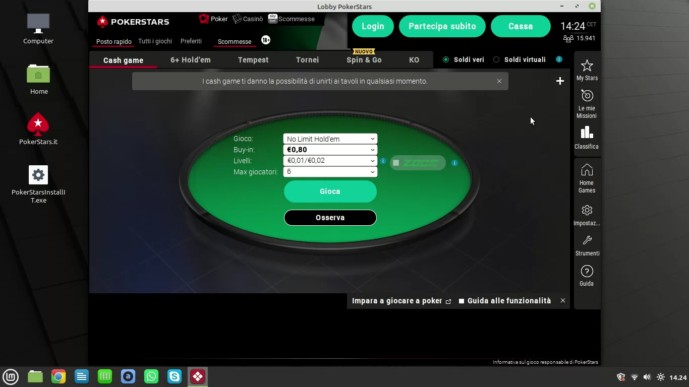
Tutto funziona? Avanti!
Finora ho accertato che un computer potrebbe funzionare perfettamente con l'ultima versione di Linux Mint. Anche se vi è attualmente installato Windows 7 e l'hard-disk è pure rotto.
La serie di accorgimenti mi ha consentito una preventiva verifica di compatibilità linux. E di capire che vale la pena acquistare un SSD e allungare, contro ogni previsione, la vita del computer.
Sono accorgimenti applicabili ad ogni ipotesi - anche di acquisto o ammodernamento - di un PC che si intenderebbe utilizzare con Linux.
Aggiornamento hardware e installazione

Acquisto quindi un affidabile SSD Samsung nel taglio più conveniente da 250GB. Non servono particolari competenze ma solo un cacciavite. Lo sostituisco al disco rotto in pochi minuti.
Poi, temerario e curioso, installo la versione 20 di Linux Mint nell'edizione di punta Cinnamon!
In un PC vecchio di 10 anni, io consiglio però un'edizione di Linux Mint più leggera.
Installazione di Linux Mint, aggiornamenti e configurazione richiedono circa mezz'ora. Per rapidità e comodità, mi baso sulle mie stesse guide Post installazione di Linux Mint 21, Altre 10 impostazioni iniziali per Linux Mint, Usare Linux Mint per lavoro e, in questo caso, anche Rendere Linux Mint più veloce per disattivare ogni effetto grafico, disabilitare anteprime di file e altri accorgimenti.
Reattività, carico sulla CPU e sulla RAM sono dignitosissimi. E il computer di casa di una "nativa analogica", non solo funziona di nuovo, ma molto meglio di prima del guasto!
Non è solo merito dell'SSD, garantito! Se vuoi, dai un'occhiata al mio confronto Windows vs Linux.
Attivo il firewall di Linux Mint, imposto gli aggiornamenti software automatici (consigliabile in rari casi) e la rimozione automatica di kernel superati. Efficienza, manutenzione e sicurezza, sono ragionevolmente garantiti.
Non sarà richiesto alcun intervento, non ci saranno interruzioni per riavvii e mai il computer sarà lasciato accesso per auto-manutenzione.
Collego il vecchio hard-disk, prossimo alla rottura definitiva, con un adattatore SATA > USB e riesco a copiare e posizionare nelle rispettive cartelle nella Home di Linux, tutto il salvabile: Documenti, Foto, Video, Musica. Converto e importo pure i preferiti dal browser Microsoft.
Lei non usa un client di posta elettronica a casa, ma ne avrà bisogno e le installo quindi Evolution.
Installo infine Wine, la piattaforma che consente di installare in Linux i programmi per Windows. Poi installo proprio il videogame di carte per Windows richiestomi. Lascio un bel collegamento sul desktop al mio Manuale d'uso di Linux Mint e installo TeamViewer per poter assistere mia zia a distanza in caso di problemi.
Esperienza d'uso di un nuovo utente Linux Mint
Mia zia ha avuto timore iniziale perché non avrebbe più avuto il sistema con cui aveva acquisito un minimo di dimestichezza.
Io ero certo che con Linux Mint nell'edizione Cinnamon, con lo stile "Moderno" per il desktop, non avrebbe notato alcuna differenza.
Intervengo da remoto con una sessione TeamViewer per descriverle alcune funzioni. Mi segnala che il videogame per Windows, in alcune fasi rallenta. Decido quindi per il ripristino del driver grafico open-source Xserver Xorg in luogo di quello specifico Nvidia: per la sua scheda è datato e forse meno adatto.
Passano un altro paio di settimane e mia zia si dice contentissima perché non ha più alcun problema. Usa il computer proprio come in precedenza. Ha ritrovato tutti i suoi file, i suoi preferiti. L'avvio è molto più rapido di sempre, ma "soffia e scalda molto meno".
Appena collegata e accesa la stampante, è iniziata la configurazione e dopo pochi secondi, una notifica ha indicato il modello avvisandola che era pronta per stampare immediatamente. In precedenza, con Windows, aveva richiesto l'intervento del tecnico a casa.
Il videogioco è fluidissimo (con il driver grafico generico e non proprietario).
Conclusioni sulla verifica di compatibilità linux
Mia zia ha speso € 36 per un SSD e grazie al nipote che conosce un po' Linux (non è modestia, davvero non sono esperto) si ritrova un computer, dato per spacciato, veloce e funzionale più che in precedenza. Con buon speranze che possa durare ancora qualche anno.
L'articolo non ha ad oggetto i pregi di Linux Mint, specie in un computer datato o poco potente. Ma di uno tra i tanti aspetti utilissimi delle c.d. sessioni LIVE. Di una chiavetta USB con cui Linux si installa ma si può anche provare preventivamente.
Questo consente, appunto, preziose verifiche sulla compatibilità dell'hardware. In modo da capire, prima ancora di installare Linux Mint, se tutto può funzionare correttamente e vale la procedere e magari acquistare ricambi.
Malgrado si tratti di qualcosa che viene dato spesso per scontato, mi auguro che queste indicazioni possano tornare utili a te o forse a qualcuno cui pensi che sarebbe utile segnalarlo. Comunque grazie per essere arrivato fino a qui.

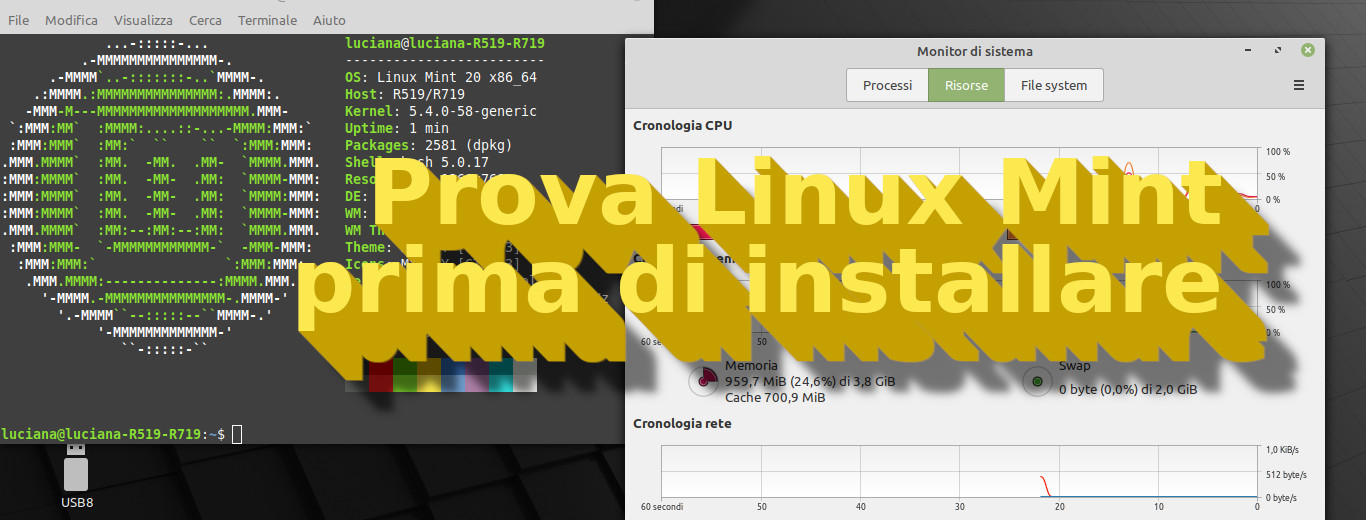

Salve.
Premetto che non sò se sia il luogo corretto per postare e se l’argomento sia attinente e nel caso mi scuso.
Uso una vpn (surfshark) che funziona bene su bene su mint 18.3.
Ho provato su delle live di mint 19.3 e 20.04 (e poi su altre derivate ubuntu) e funziona bene l’installazione dell’app linux che forniscono, sempre la stessa che si appoggia su openvpn,, si connette, ma poi cade subito irrimediabilmente la connessione.
Domanda: che sappiate, nel passaggio da ubuntu 16.04 a 18.04 e poi 20.04 è cambiato qualcosa nelle impostazioni di open vpn o altro che possa spiegare il problema?
Comprendo che l’argomeno sia molto particolare. Nemmeno l’assistenza ha saputo spiegare.
Ciao Luca, non so aiutarti, Ma forse può qualcuno nel forum di Mint.
Ciao Dario. Sempre presente, Ti ringrazio.
Ho risolto aggiungendo nel manager delle connessioni, gli open dns a dns alternativi e passando ipv6 da automatic (defaul) a disattivato. Credo sia stata la seconda, visto che sul router i dns sono bloccati di fabbrica. Chissà quali realmente usa.
Sto usando lubuntu sulla usb permanete realizzata con la tua guida. Va molto bene anche se non è mint :).
Peccato solo che non ho scovato il modo di criptarla. Ho tentato, per criptarla, anche l’installazione classica sulla chiavetta ma risultava lentissima al confronto di quella realizzata con mkusb. Ciao.
buongiorno, ho scaricato la versione linux mnt 20.3 xface e quando faccio la verifica del codice hash con winmd5 non mi conbaciano i 2 codici, mi potete aiutare’grazie
Salve! Direi che ciò possa significare che il file è corrotto. Lo scaricherei e rifarei la verifica
Ciao Dario, ti iĺlustro la procedura che ho seguito
Ho scaricato Mint xface 20 una sul desktop, ho salvato il relativo file hashish, poi con il programma winmd5 ho selezionato l’immagine Iso, ho copiato il file hash per il confronto: è corretta la procedura ?
Grazie
Ecco il problema. Tu verifichi la firma con MD5 ma non è un sistema affidabile e quindi Mint usa quello sha-256. Non conosco winmd5 ma è meglio http://www.nirsoft.net/utils/hash_my_files.html
Ciao Dario, sono un iscritto al tuo canale e volevo prima di tutto ringraziarti per l’enorme lavoro che stai portando avanti!
Scusa la domanda xte banale, voglio installare linux Mint sul mio desktop che ha una scheda video nvidia quadro, ho fatto una chiavetta avviabile ma al momento di caricare il desktop si blocca tutto con artefatti video (problema con driver video).
Capisco che DOPO l’installazione posso installare i driver nvidia, ma come faccio a farlo se non parte neppure la chiavetta e quindi non posso procedere con l’installazione? ….. grazie in anticipo
Ciao, fai partire la sessione Live in modalità compatibilità. Dovrebbe andare.
Ciao Dario, inutile dire che mi hai aperto un mondo e sto imparando (tribulando) con Mint da 2 mesi circa. Sul mio portatile personale, dove win 10 e 11 frizzavano, Mint gira molto bene.
Inoltre sto convincendo altri amici con addirittura MacOS ad installare in dual boot Mint. Peccato che uno, dove va tutto, nn funziona la scheda audio, vede solo un dummy e non riproduce. Sai come posso risolvere? Provato così ma nn va.
https://forums.linuxmint.com/viewtopic.php?t=402447. Sono disperato, nel tentativo di aggiornare grub ho anche danneggiato il boot. Grazie
Ciao, ottimo! Grazie per informarmi della tua scoperta. Che io sappia, una periferica audio “fantoccio” significa niente driver e questo significa spesso che non è supportata. Hai visto anche questo link dal forum?
Altrimenti temo che, finché usi quel laptop, una scheda audio esterna potrebbe valere la pena viste le cifre. Casomai cercale su Amazon e cerca Linux nelle domande e risposte.
@Marco,
A me è capitato diverse volte con varie periferiche.
Intestardirsi a risolvere il problema con una distribuzione non vale la pena, conviene prima provare con altre distribuzioni, tramite “live” e chiavetta USB, per vedere se cambiando distribuzione la periferica in questione viene gestita diversamente.
A costo di essere ripetitivo, nella mia esperienza il migliore supporto hardware l’ho avuto con Fedora.
Viceversa, progressivamente peggiorato con Ubuntu e derivate.
Esperienza via-di-mezzo con Opensuse.
Con Debian è questione di leggere la documentazione, tanta documentazione.
Non trattiamo Arch perché credo sia troppo diversa come concezione rispetto a Mint.
Nota che tutte le distribuzioni che ho elencato ti consentono di scegliere il Desktop Environment che preferisci, quindi se scegli Mint per via di Cinnamon, te lo ritrovi più o meno uguale anche li, magari devi darti un po’ da fare se vuoi replicare esattamente lo stesso “look&feel”.
Ciao “Pippo”. Anche questo messaggio l’ho trovato fortunosamente verificando di persona i 120 messaggi in due giorni.
Ottimo consiglio quello di provare sempre con la Live, meglio prima se con la distro che ti crea problemi per capire se impostazioni successive o aggiornamenti possano essere la causa. Diversi ex utenti di Ubuntu LTS passati alla concomitante Mint mi confermerebbero l’assenza di problemi che avevano in precedenza.
Idea non male un breve articolo sull’adattamento dell’aspetto di Cinnamon alla stilizzazione che ne fa Mint.
Dario, appositamente provai i due metodi, con o senza contromisure e come vedi lo “spam” succede uguale, ergo il problema mi sembra sul tuo lato. Non avendo idea di come funzioni il filtro, non ti so aiutare.
Tra l’altro considera che usando TOR il più delle volte viene rifiutata la connessione, cioè rimane appesa e poi va in timeout oppure mi restituisce l’equivalente di 404 not found e questo mi sa essere un filtro sugli IP dei nodi.
Riguardo il tema in oggetto, col tempo mi sono fatto l’idea che, per la natura delle distribuzioni, bisogni essere “agnostici”, cioè non volere per forza usare la distribuzione X perché capita spesso che un cambiamento induca tutta una serie di inconvenienti oppure, al contrario, che li risolva.
Quindi mi sembra più saggio essere preparati a passare da una distribuzione ad un’altra a seconda di quale funziona meglio nel dato periodo rispetto alle nostre necessità.
Poi la maggior parte degli utilizzatori non è interessata ai tecnicismi o agli aspetti politico-ideologici-sociologici delle distribuzioni e guarda il desktop se è carino e comodo da usare.
Dato che si può replicare più o meno lo stesso desktop in tutte le distribuzioni “maggiori”, conviene passare da una all’altra se serve a risolvere problemi eventuali.
Questo è un ulteriore motivo per cui non mi sembra saggio indirizzare la gente verso distribuzioni “di nicchia” perché essendo meno “neutre” o al contrario, essendo più “focalizzate” su una determinata configurazione, non abituano l’utilizzatore alla agilità necessaria a passare ad altre distribuzioni quando necessario.
Chiudo su Cinnamon.
Più tempo passa più tutti i desktop che non supportano Wayland diventano obsoleti. Più diventano obsoleti più si pone il problema se questi desktop abbiano dietro le risorse umane sufficienti per evolvere o se siano sul binario morto.
Poi si pone anche l’annosa questione se abbia senso avere dieci desktop environment che fanno più o meno la stessa cosa in modo leggermente diverso, reinventando la ruota ogni volta.
Vedi nel nostro caso Mint che nella versione Ubuntu esce con Cinnamon, Mate e XFCE, dove Mate e XFCE sono palesemente ridondanti e mi sembra che Mate non abbia la stessa collocazione “flessibile-minimalista” di XFCE.
Una volta esisteva Mint KDE ma l’hanno abbandonata perché il lavoro sui programmi GTK non si poteva riutilizzare e quindi era difficile se non impossibile avere una uniformità tra le versioni. Eppure, probabilmente, come per Ubuntu, avrebbe molto più senso distinguersi con una distro KDE piuttosto che l’ennesima distro GTK che fa più o meno le stesse cose nello stesso modo. Costerebbe anche molta meno fatica dato che non ci sarebbe bisogno di “fork” rispetto a Gnome che è un “fast moving target”.
Se io fossi al posto del signor Mint avrei fatto una mia “mod” di Kubuntu o meglio ancora di Debian KDE.
Funzionaaaaa! Mille grazie.
Bene, cosa ha risolto?
Grazie per l’interessante articolo. Secondo me non è corretto buttare in discarica i vecchi PC e creare rifiuti tecnologici; chi ha vecchi PC, come me, li può usare per fare cose semplici (ma non solo), come navigare o gestire la posta. Io ho un ASUS EEEPC 1015CX con processore Intel Atom N2600 1.6GHz e 2 GB ram e un DELL Latitude D620 con 3 GB di ram. Ho anche un PC fisso più recente.
Con queste distribuzioni, li posso utilizzare senza problemi e continuano ad essere aggiornati.
Su questi vecchi PC ho installato AntiX e Q4OS in dual boot e funzionano più che bene.
Ho anche provato Emmabuntus Debian Edition a 32 bits, che è una distribuzione che ritengo valida.
Ho installato antiX su un PC con Windows XP e 2 GB di ram che era prossimo ad essere buttato in discarica, perché la proprietaria non poteva accedere alla banca non avendo l’antivirus aggiornato. Con antiX può di nuovo accedere senza problemi e il PC funziona più velocemente di prima.
Grazie a te Patrizio, concordo pienamente con il tuo pensiero e AntiX e Q4OS sono le mie ultraleggere preferite.